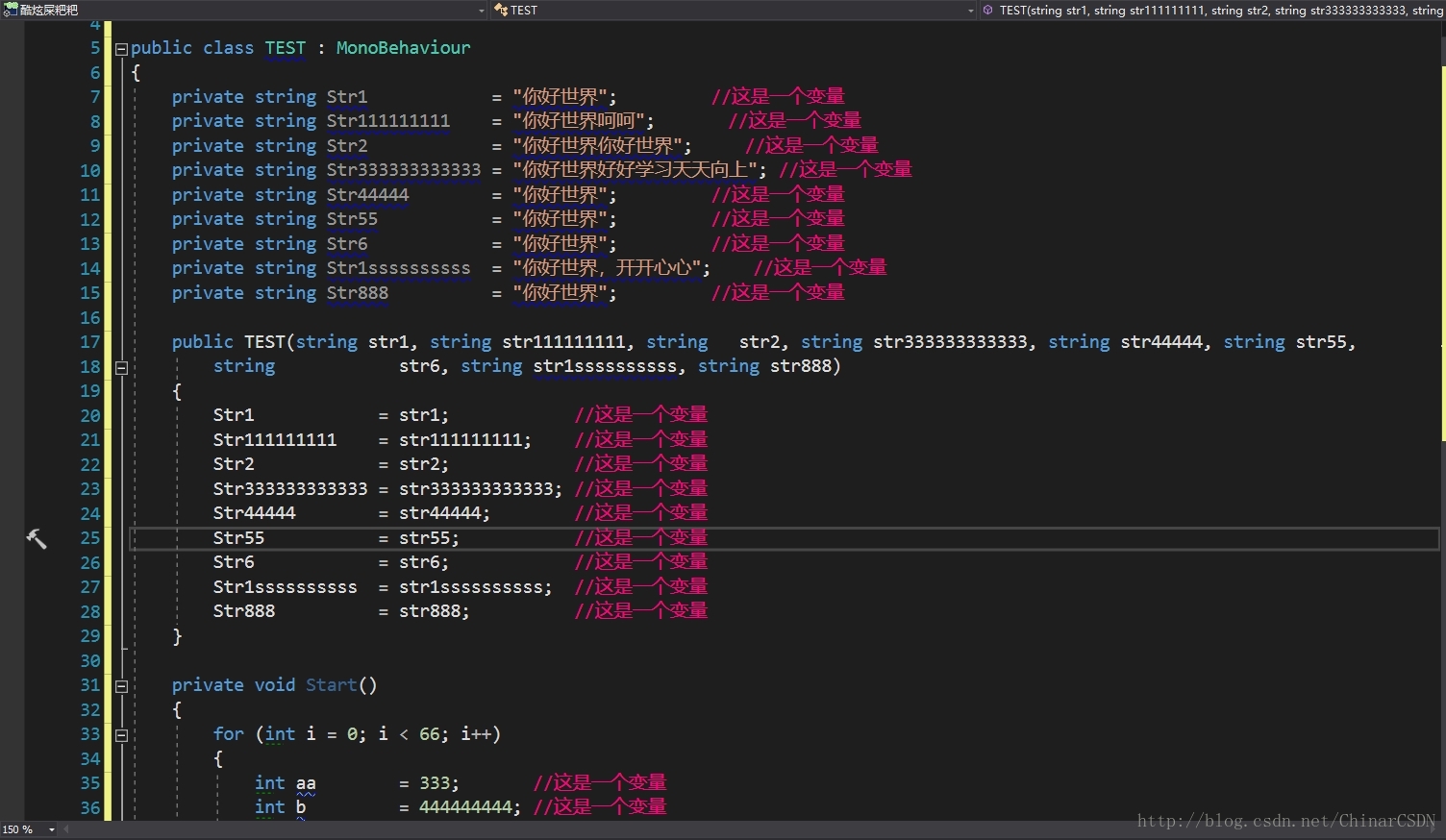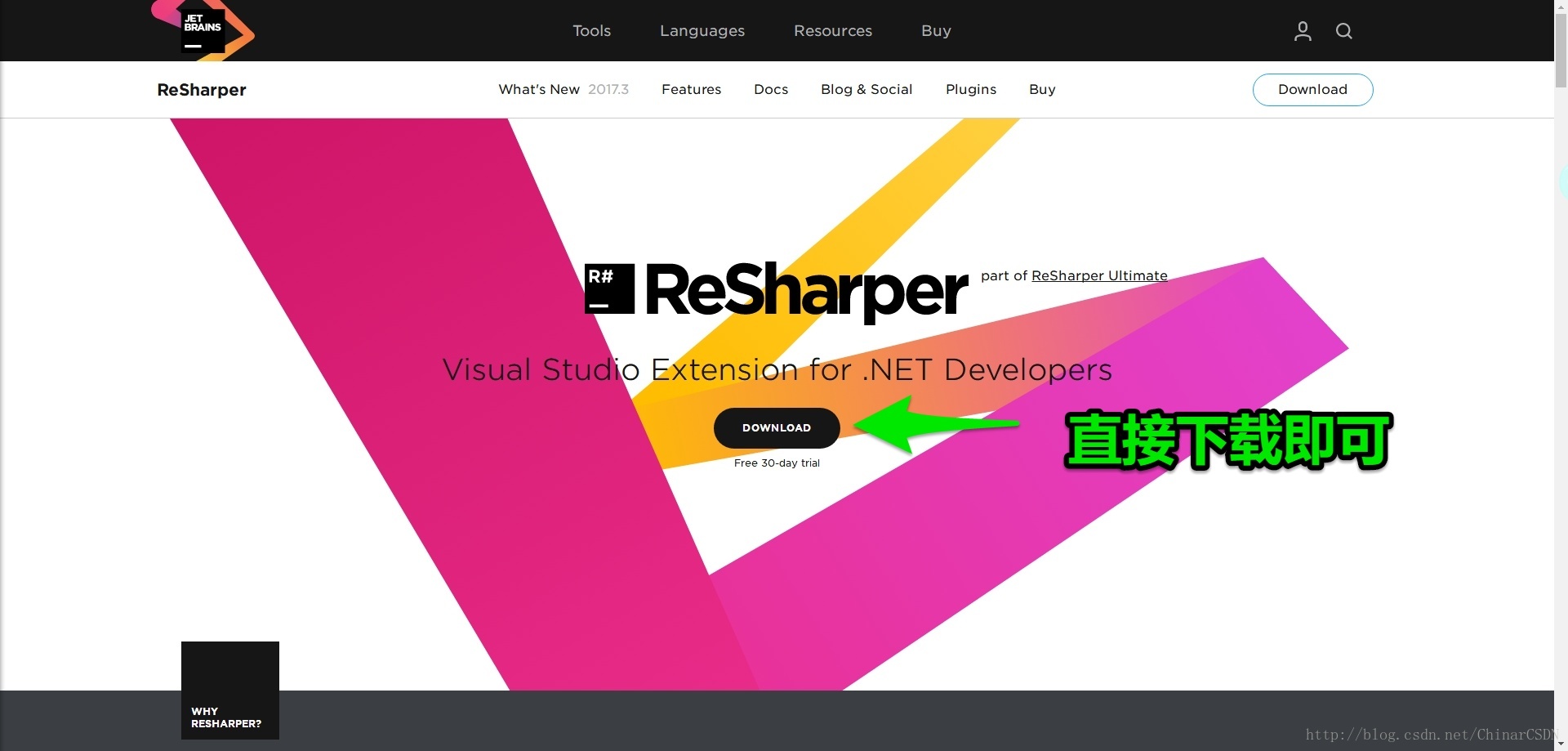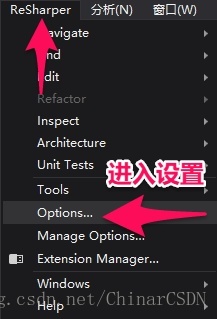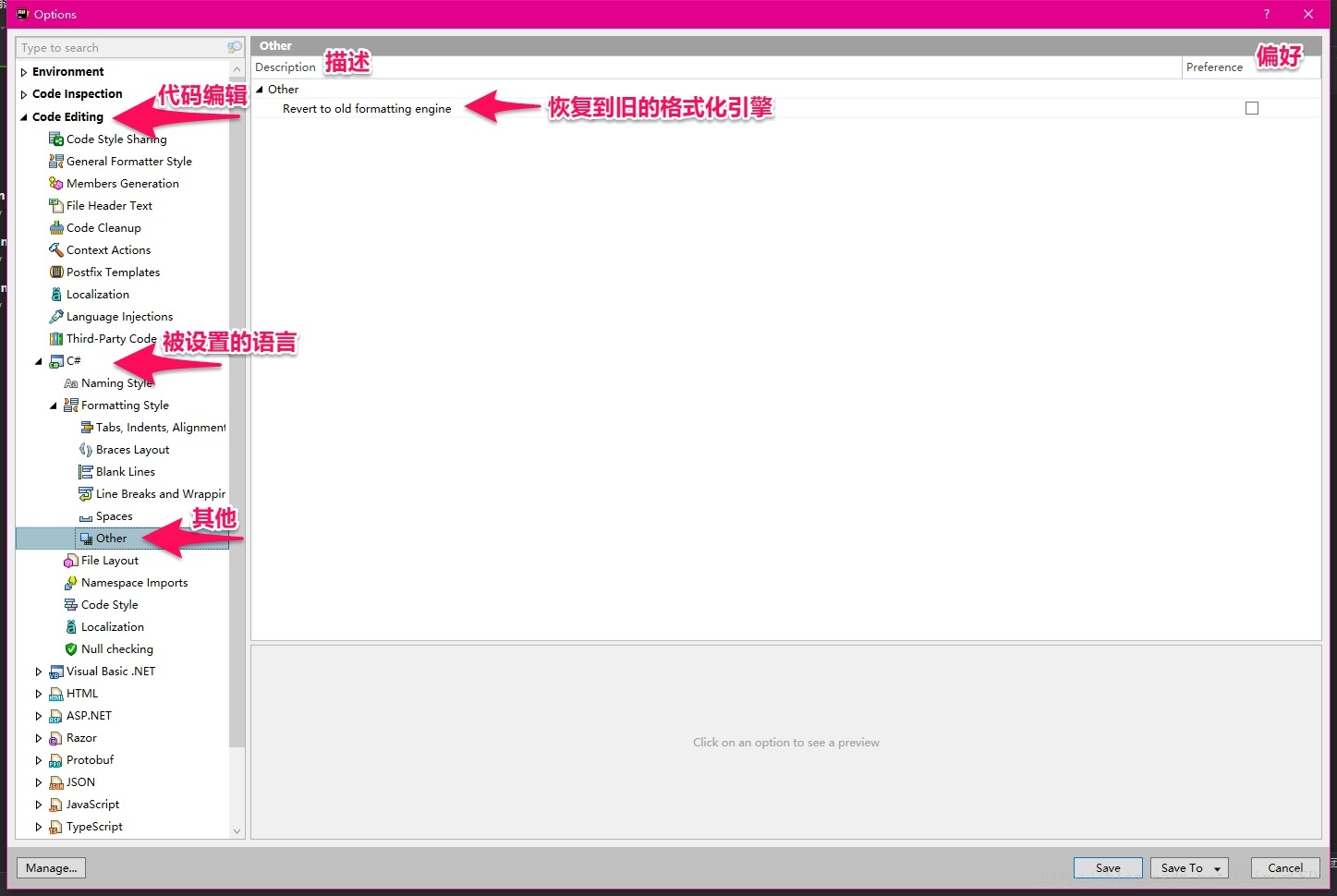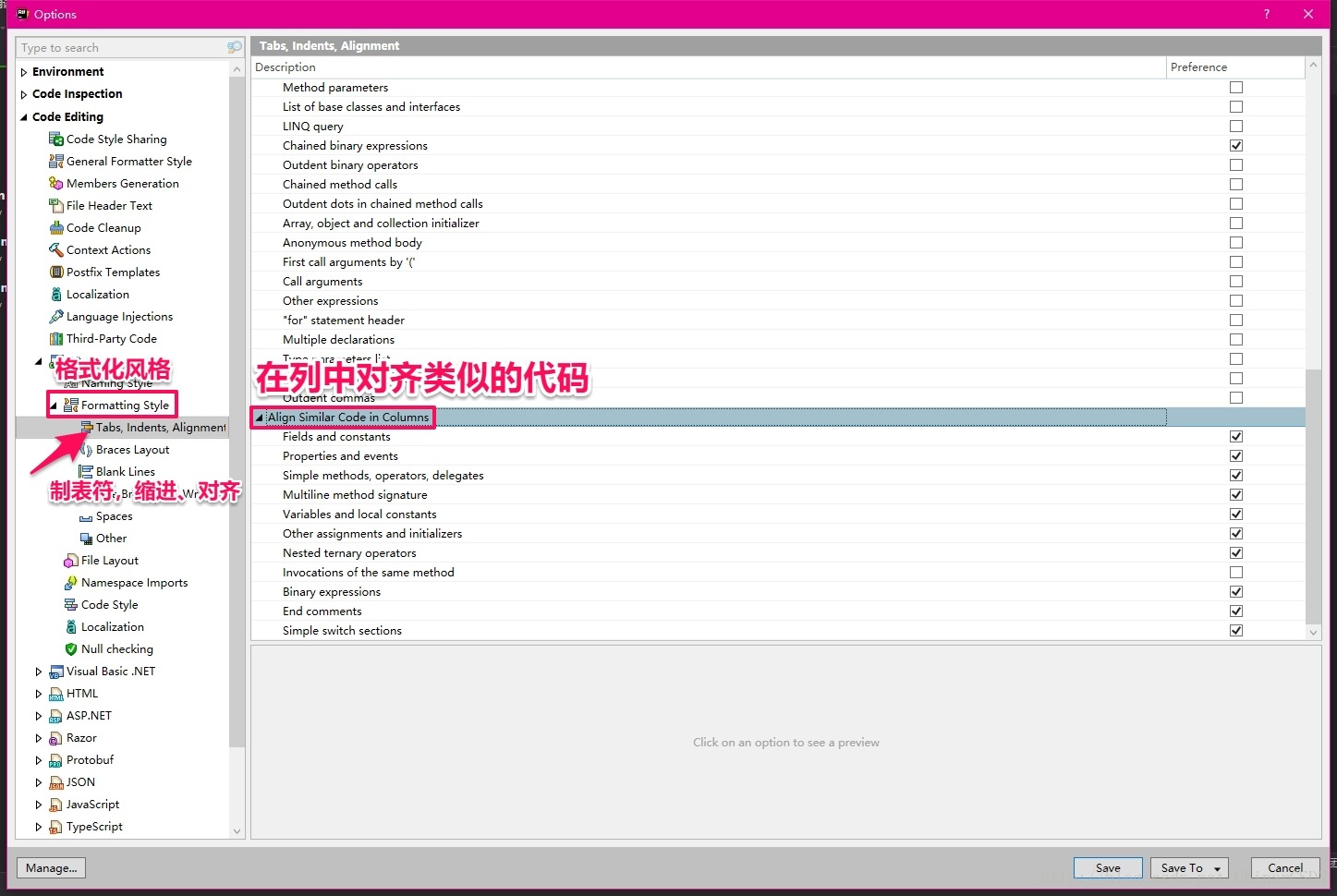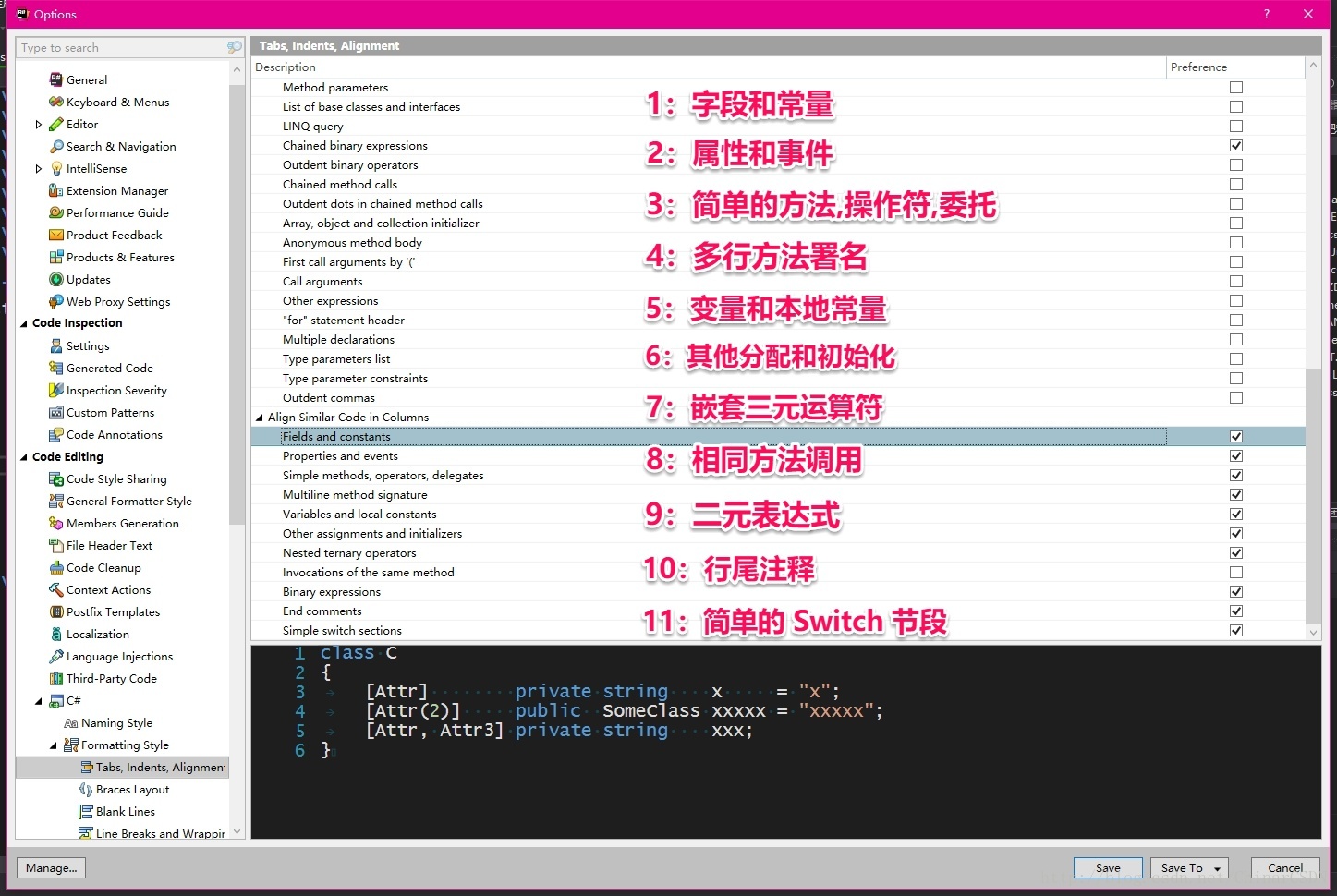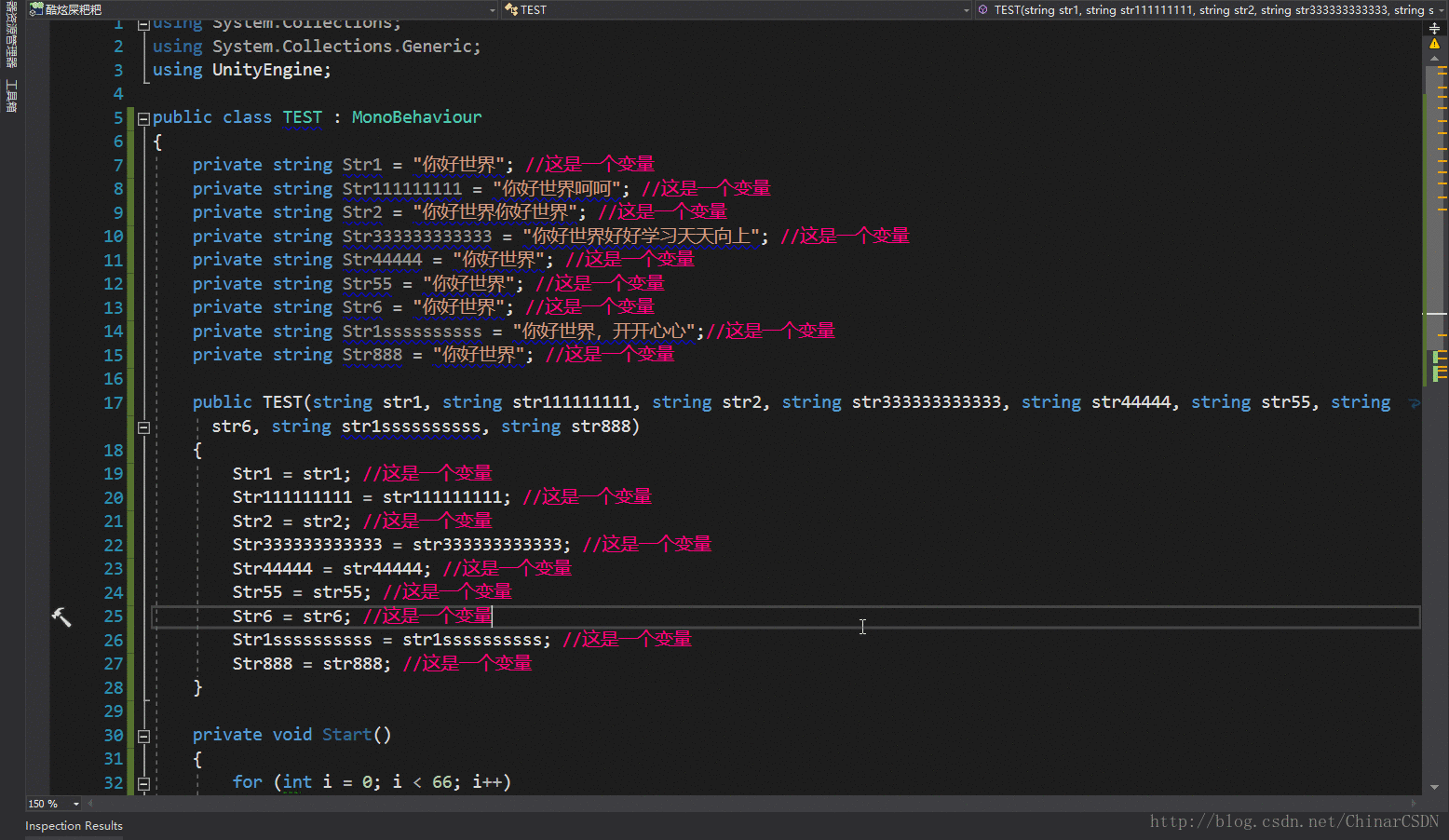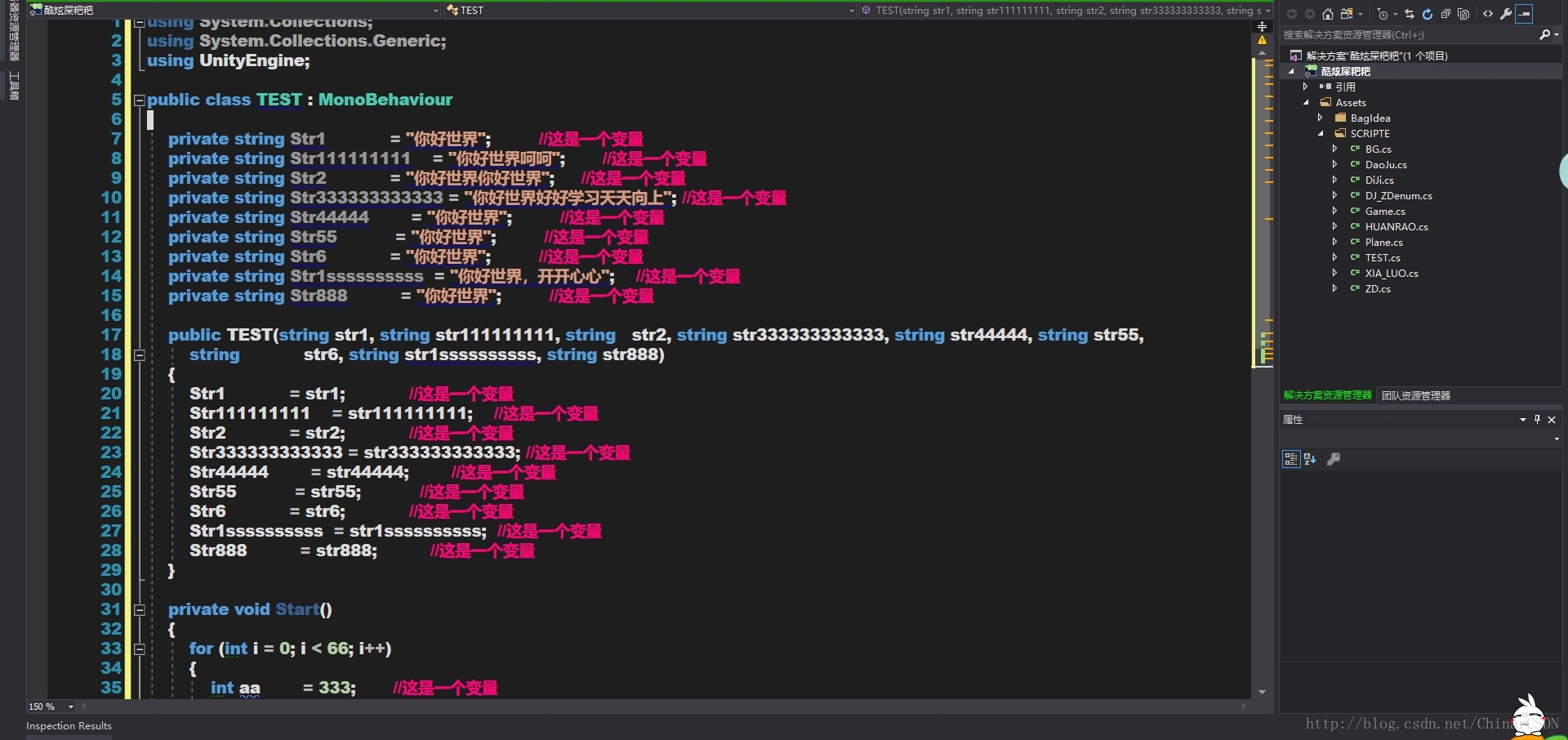| |
对齐效果
1
安装最新版本的 ReSharper2017.3
排版格式:列对齐
是最新版 ReSharper2017.3 加入的功能,所以需要先去进行下载、安装
安装后试用可以免费试用30天
2
Options —— 设置
安装成功后,打开VS中菜单栏会多出一个 ReSharper 点击↓
Options 点击 ↓
进入设置界面
3
Code Editing —— 代码编辑
找到 / 搜索 code editing ↓
选择需要改动的语言: C# ↓
选择 Other ↓
注意:如果 Other 中,只有 如图一个选项(恢复到旧的格式化引擎)那么证明,格式设置不在这里,继续往下操作。
4
Formatting Style —— 格式化风格
找到 / 搜索 code editing ↓
选择需要改动的语言: C# ↓
Formatting Style —— 格式化风格 ↓
tabs , indents ,alignment ——制表符、缩进、对齐 ↓
下拉找到 Align Similar Code In Columns ——在列中对齐类似代码 ↓
所有子选项都分别标注了 哪些代码受影响,需要自己开启 —— 也就是打上对勾
5
Finish —— 设置完成
点击确定,设置完成 ↓
回到VS,测试看看效果
需要在代码的任意位置,按下组合键: Ctrl+Alt+Enter
6
Warning —— 警告
如果发生排版错误,排版后非常凌乱。如下图 ↓
那是因为 Resharper当前版本支持的字体,并不全面。需要更改为所支持的字体
7
Error Repair —— 错误修复
由于是因为 Resharper当前版本支持的字体,并不全面。
所以改为所支持的字体,即可完成对齐
菜单栏——选项——环境——字体和颜色——字体——修改为颜色标记为加粗黑色的,即可正常列对齐
或者直接组合快捷键: Alt+T+O打开设置,然后 Alt+F直接修改字体
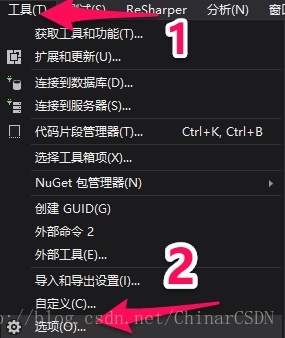
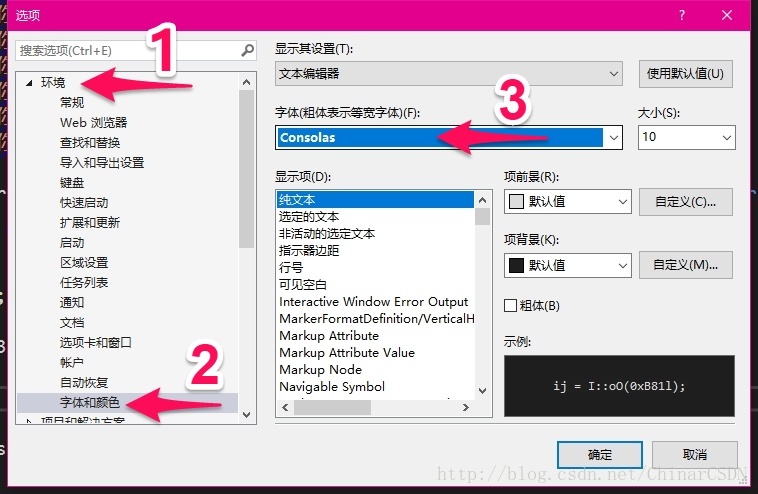
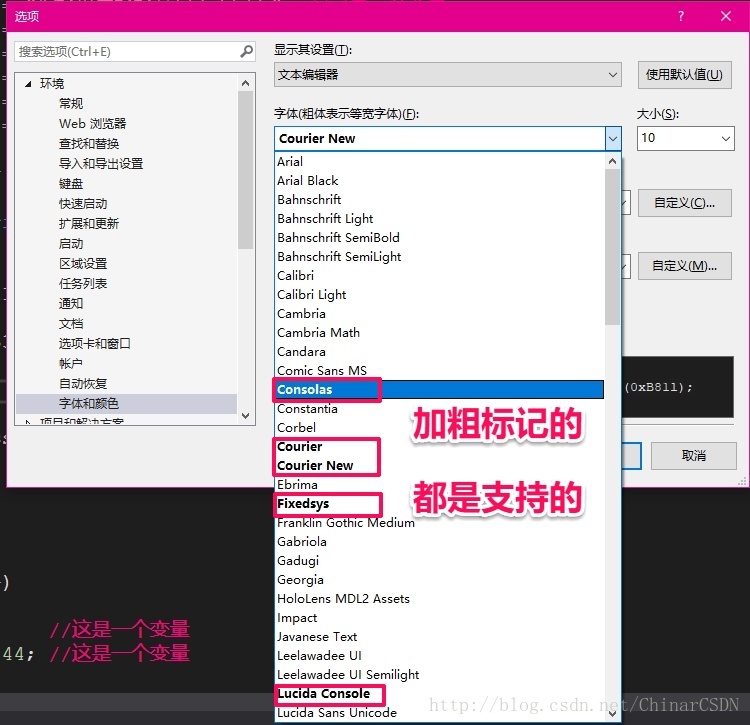
本博客为非营利性个人原创,除部分有明确署名的作品外,所刊登的所有作品的著作权均为本人所拥有,本人保留所有法定权利。违者必究 对于需要复制、转载、链接和传播博客文章或内容的,请及时和本博主进行联系,留言,Email: ichinar@icloud.com 对于经本博主明确授权和许可使用文章及内容的,使用时请注明文章或内容出处并注明网址